Hogyan készíts többszínű szöveget egy indie-ban?
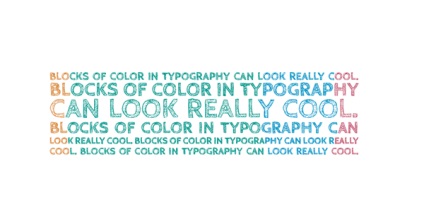
Az Adobe grafikus csomagban az InDesign a legjobb eszköz a klasszikus és professzionálisan feldolgozott tipográfia létrehozásához. A tervezők gyakran használják az Illustrator vagy Photoshop programokat egyedi és modern szöveghatások létrehozására. Azonban nem sok tudás szükséges az élvonalbeli kreatív szöveges objektumok létrehozásához csak InDesign alkalmazással.
Ebből a leckéből megtudhatja, hogyan hozhat létre több színű szövegblokkot az InDesign funkciói és trükkök felhasználásával. Kombinálhatja e lecke technikáit, hogy saját egyedi szövegtervet készítsen.
1. lépés: 1. lépés
Menjen a dokumentumunk második oldalára, vegye be a Típusszerszámot (T), és hozzon létre egy 194 mm széles (szélesség) és 57 mm magas (Magasság) szövegkeretet.
Írja be a mondatot 4 mondatban, állítsa be a betűtípust az All Caps-nak. Ezután a Karakterformázásvezérlők panelen kattintson a Justify all Lines gombra. törölje a jelölést a BekezdésFormatting Controls panelen a Bevitálás mezőben.
Helyezze a szövegkeretet az oldal közepére.
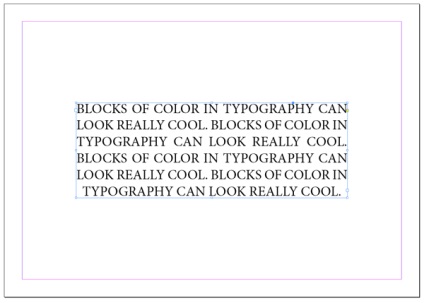
2. lépés: 2. lépés
Válasszon egy érdekes szokatlan betűtípust - a kiválasztott színeketől függően ez a hatás különböző betűtípusokkal néz ki. Ebben a leckében a kézzel írott CabinSketch stílusát választottam egy vicces betűtípust.
3. lépés: 3. lépés
Alkalmazza a CabinSketch Bold fontot a szövegblokkjára. Válassza ki a szöveg különböző részeit, és kísérletezzen a Méret és a Vezető elemekkel, hogy a szöveg középpontja nagyobb legyen, mint azok, amelyek közelebb vannak a blokk éleihez. Ebben az esetben a betűméret 17-től 50-ig terjed.
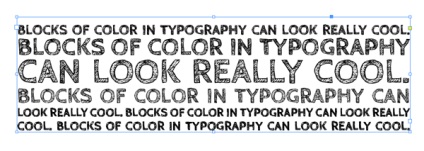
4. lépés: 4. lépés
Húzza az Útmutatóvezetőket a bal oldali vonalzóról körülbelül 64 mm-es távolságra, adjon hozzá egy másik vezetőt 185 mm-re, a harmadik pedig 230 mm-re. Így kijelöljük azokat a területeket, amelyeket különböző színekkel festünk.
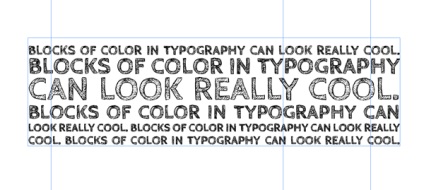
5. lépés: 5. lépés
Hozzon létre négy új CMYK színmintát a Színtárak panelen - F5, az Új színmintás ikonra kattintva. Ebben a leckében világos krémszínű árnyalatokat használunk:
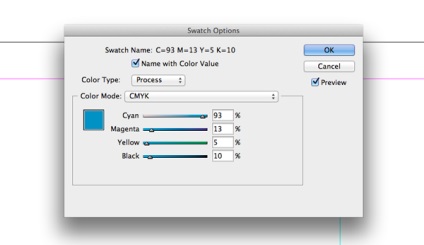
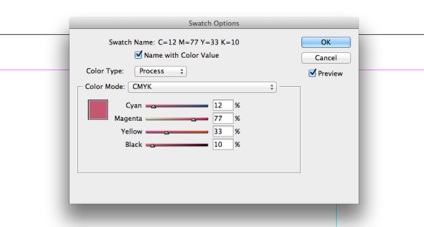
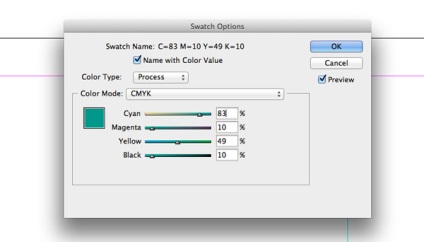
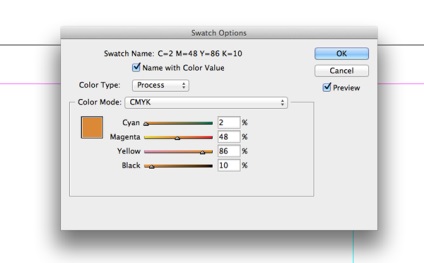
6. lépés: 6. lépés
Válassza ki a szöveg egyes részeit, összpontosítva az útmutatókat és színezze őket. Ne aggódjon, ha a kiválasztott betűk egy része túlmutat az útmutatókon; Egy kis tökéletlenség csak az identitás hatásához vezet.
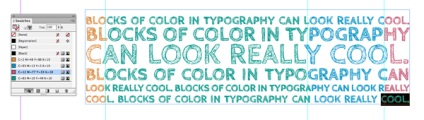
7. lépés: 7. lépés
Kész! Ez az egyszerű hatás tökéletesen alkalmas egyedi névjegykártyák vagy meghívók tervezésére, fényességüket biztosítva.
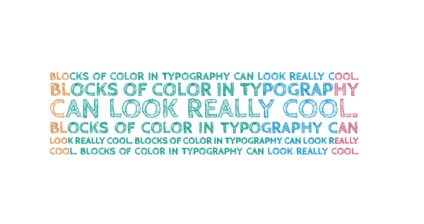
Olyan órák is, amelyek érdekelhetik Önt
- Hogyan készítsünk szöveget a fűből a Photoshopban?

Ebben a Photoshop bemutatóban egy füzetből készült feliratot készítünk.

Ebben a leckében megmutatjuk, hogyan lehet vízjelet hozzáadni a Photoshop programhoz.

Ebben a leckében megmutatjuk Önnek, hogyan lehet gyorsan szép műanyag betűket rajzolni az Adobe Illustrator programban.

Ebben a leckében megtanuljuk, hogyan készítsünk vektoros feliratot az Illustrator programban néhány perc alatt.

Ebben a leckében egy fém névtáblát hozunk létre a Photoshopban.

A tipográfia kompetens használata döntő lehet a tervezésben, és az amatőrről csodálatosra, csodálatosra és hihetetlenül fantasztikusra változtatja. Ebből az útmutatóból megtanulhatja, hogyan gyakorolhatja praktikusabbá a munkáját néhány lépésben.

Ebben a bemutatóban a szöveget egy egyenetlen felületen átfedjük a Photoshopban.

Ebből a leckéből megtudhatja, hogyan lehet vízjelet hozzáadni egy fényképhez a Photoshopban.
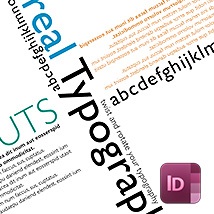

Ebben a leckében a "drámai csepp hozzáadása" kreatív tipográfiai hatását fogja elsajátítani Indizayne-ben.
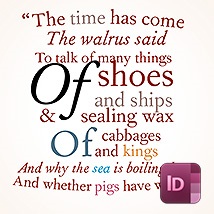
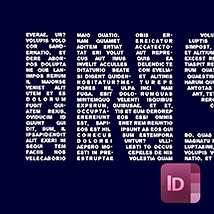
Ebben a leckében megtanulhatod a "szöveg belsejében" szöveg hatását az Indiesign-ban.


Ebben a bemutatóban megtudhatja, hogyan készíthet dombornyomó hatásokat a szöveghez az Illustrator programban.

Ebben a leckében megtanulhatja, hogyan készíts karamell szöveget a Photoshopban.
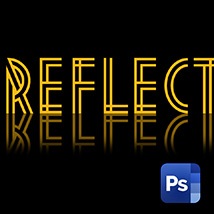

Ebben a bemutatóban egy fényes szöveget hozunk létre a Photoshopban egy függeszték formájában.

Ebben a bemutatóban egy retro szöveges hatást hozunk létre a Photoshopban.


Ebben a leckében megnézzük, hogyan készítsünk feliratot a tejből a Photoshopban.
A világ minden tájáról készült minták válogatása.
A kreativitás, a design, a fotózás, a festészet, a tipográfia inspiráló példái.